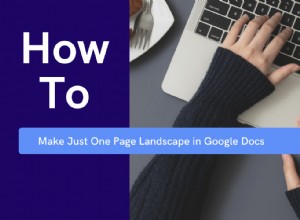مع تحديث iOS 15 ، تجعل Apple إنجاز المهام المتعددة أكثر سلاسة. يمكّنك التحديث من سحب وإسقاط النصوص والملفات والصور بسرعة بين التطبيقات على iPhone. وأفضل جزء؟ إنه سهل الاستخدام للغاية. دعني أوضح لك كيف!
كيفية نقل العناصر بالسحب والإفلات على iPhone
- افتح التطبيق المصدر الذي تريد النسخ منه.
- حدد النص / الصور / الملفات التي تريد نقلها.
- الضغط مع الاستمرار المحتوى المحدد و اسحبه لأعلى قليلاً .
سيظهر كمربع عائم . - بدون رفع الإصبع الحالي ، استخدم الإصبع الثاني لجلب مبدل التطبيق أو الشاشة الرئيسية وانقر على التطبيق الوجهة .
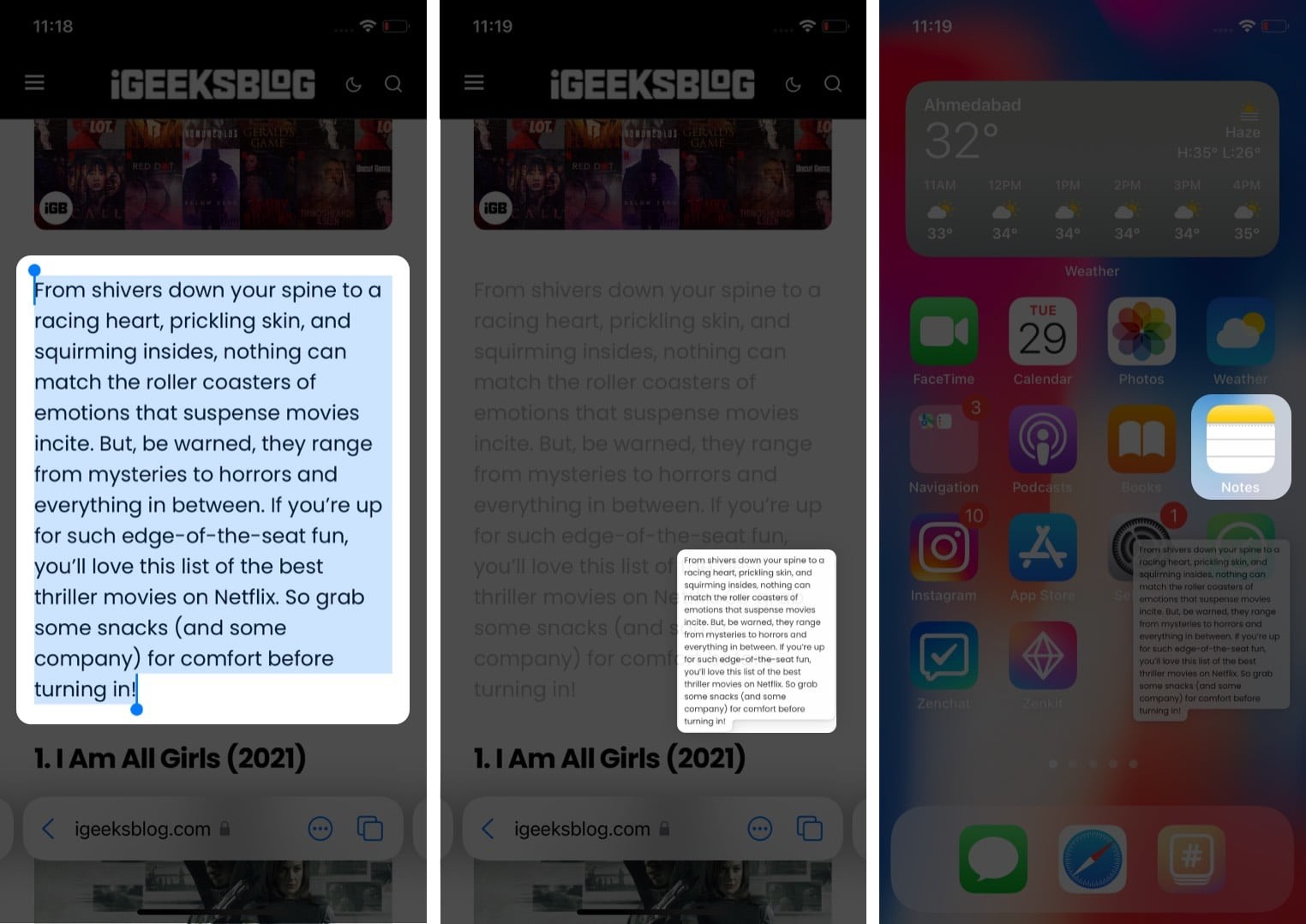
- سيحوم المربع العائم فوق التطبيق الجديد. إسقاط هناك.
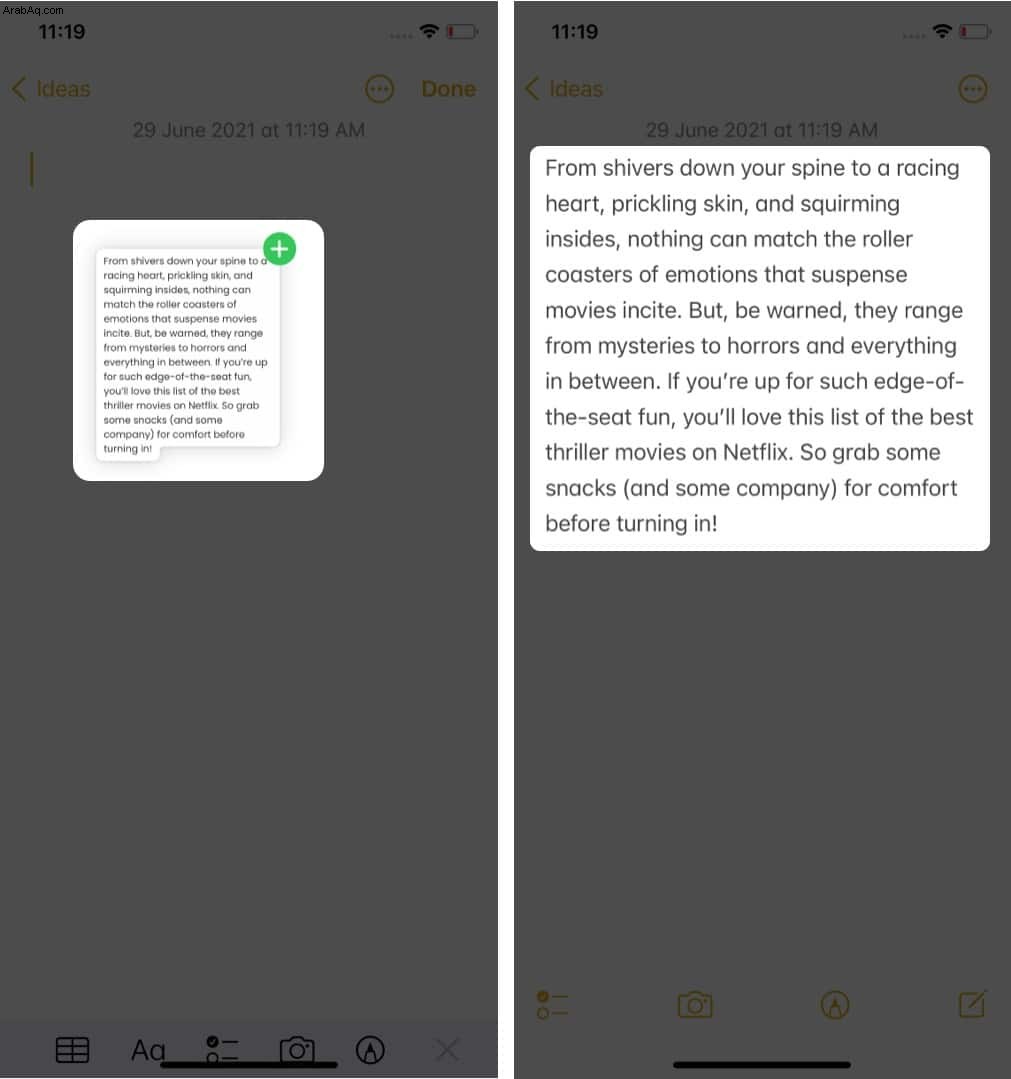
ملاحظة :
- ستلاحظ رمز + في الجزء العلوي الأيمن من المحتوى الذي تنقله عبر التطبيقات ؛ هذا يعني أن التطبيق يدعم الإفلات.
- في تطبيق الوجهة ، إذا كنت تريد اتخاذ بعض الإجراءات مثل فتح ملاحظة جديدة أو إنشاء بريد جديد قبل إسقاط المحتوى ، فاتبع الخطوات المعتادة. لا ترفع إصبعك عن الصندوق العائم.
ما التطبيقات / المحتوى الذي يدعم السحب والإفلات في iOS 15؟
لقد جربت هذه الميزة قليلاً ويسعدني أن أبلغ أنها تدعم
- النص وعناوين URL
- الصور ومقاطع الفيديو
- الملفات الصوتية والمستندات وملفات PDF والمزيد
حتى أنني ذهبت لاختبار بعض التطبيقات التي تدعم هذه الميزة. ويسعدني أن أقول إن الميزة عملت على الجميع:
- تطبيقات تدوين الملاحظات
- تطبيقات البريد الإلكتروني (Gmail و Spark)
- تطبيقات المراسلة (iMessage و Telegram و WhatsApp)
والمثير للدهشة أنه بينما دعم Instagram الميزة ، لم يفعل Twitter ذلك. نأمل أن تصحح التحديثات اللاحقة ذلك.
على الرغم من كونها في الإصدار التجريبي ، إلا أنها عملت مثل السحر. وثق بي ، بمجرد أن تتعود على الأمر ، لن تتمكن من النظر إلى الوراء.
لقد أصبحت بالتأكيد واحدة من أسهل الميزات المخفية في iOS 15. ماذا عنك؟ ما هي ميزة iOS 15 التي تتطلع إليها أكثر من غيرها؟ شارك بأفكارك في التعليقات أدناه.
ميزات iOS 15 الأخرى:
- Apple Digital Legacy في iOS 15:ما هو وكيفية استخدامه
- كيفية استخدام Live Text في iOS 15 و iPadOS 15
- كيفية إيقاف تشغيل ميزة تحديد الموقع الجغرافي للصور على iPhone و iPad
- لا يعمل النص المباشر على iPhone؟ إصلاحه الآن!